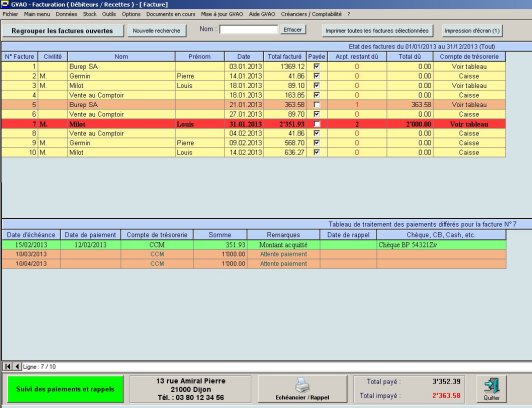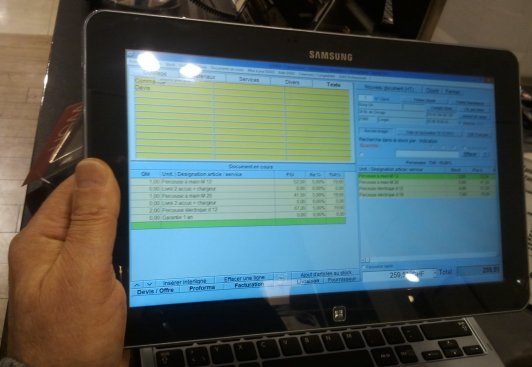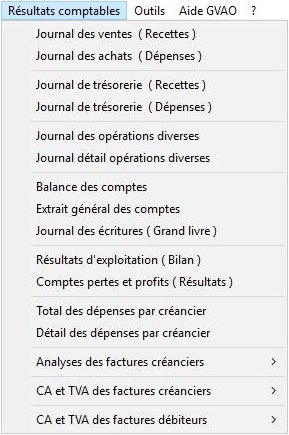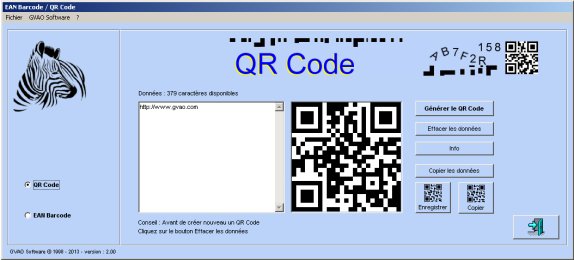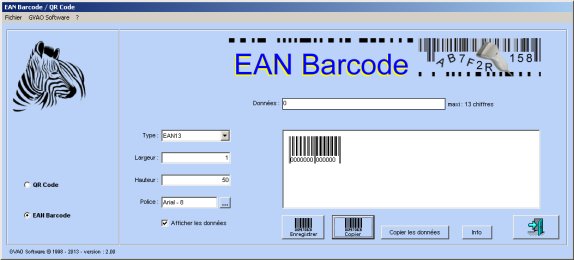FAQ GVAO
Facture d’acompte, loi N.R.E du 15 mai 2001
Depuis le 15 mai 2001, l’encaissement d’un acompte sur le devis est interdit.
Une directive européenne, transposée en droit français, impose à tous les opérateurs établis au sein de la Communauté européenne pour leurs opérations économiques nationales ou à l’intérieur de la Communauté, l’obligation d’émettre une facture lors du versement de tout acompte.
GVAO intègre le cas, il suffit simplement d’établir une facture en Paiement différé.
Vous créez la facture dès le versement du premier acompte puis vous acquittez les acomptes suivants lors des paiements effectués jusqu’au solde de celle-ci.
Ci-dessous, en “rouge” indiquent les factures dont le montant total n’est pas soldé.

Depuis le 01/01/2004, il est obligatoire d’émettre une facture pour les acomptes perçus.
Cette facture d’acompte peut cependant ne pas comporter l’ensemble des mentions obligatoires (date exacte de l’opération, quantité et prix exacts du bien ou service quand ils sont variables..) lorsque les informations nécessaires à son établissement ne sont pas connues au moment de leur émission.
Débuter un nouvel exercice
A) Pour mettre à zéro totalement tous les comptes.
1) Ouvrez GVAO puis cliquez sur le menu Fichier
Enregistrer GVAO sous… (sauvegarde*)
2) Cliquez sur le menu Outils / Créer un nouvel exercice
GVAO va se fermer, tous les comptes sont vides.
3) Redémarrez GVAO, prêt pour un nouvel exercice.
Pour archivage, créez un CD-ROM avec le fichier de (sauvegarde*)
B) Pour mettre à zéro tous les comptes sauf fichier Stock et fichier Clients.
1) Ouvrez GVAO puis cliquez sur le menu Fichier
Enregistrer GVAO sous… (sauvegarde*)
2) Exporter fichier / Le fichier Stock
3) Exporter fichier / Le ficher Clients
4) Cliquez sur le menu Outils / Créer un nouvel exercice
GVAO va se fermer, tous les comptes sont vides.
Redémarrez GVAO puis cliquez sur le menu Fichier
5) Remplacer le fichier stock (utilisez le fichier Stock)
6) Mise à jour du fichier clients (utilisez le fichier Clients)
Votre nouvel exercice est prêt avec vos clients et votre stock…
Tous les autres comptes sont vides…
Pour archivage, créez un CD-ROM avec le fichier de (sauvegarde*)
C) GVAO peut fonctionner sans clôture en classant vos documents année/année.
GVAO incrémente la numérotation des documents, par ex. Facture N° 2012 – 15…
Le préfixe de numérotation est l’année en cours classant ainsi les documents.
Nul besoin de créer un exercice par année, GVAO le fait automatiquement.
Installation / Configuration / Affichage
![]()
Après avoir téléchargé GVAO, sur votre bureau, double-click sur ce fichier.
La 1ère phase décompresse automatiquement le fichier et ne demande aucune intervention de la part de l’utilisateur.
La 2ème phase est véritablement l’installation de GVAO sur votre PC et autorise l’utilisateur à intervenir dans le déroulement de l’installation.
Si vous ne savez pas ou ne désirez pas intervenir, il vous suffit simplement de cliquer sur le bouton Suivant au cours de l’installation…
A la fin de l’installation, GVAO vous demandera de redémarrer votre PC.
Après redémarrage de votre PC, vous trouverez cette icône sur votre bureau, double-click pour lancer GVAO.
Au 1er démarrage de GVAO, vous trouverez des informations et conditions générales puis si vous n’avez pas de clé d’activation utilisez la formule sans enregistrement.
Auto-entrepreneur, Micro-entreprise Indépendant, Artisan, TPE, PME, Association,
GVAO est prêt il ne vous reste plus qu’à le configurer pour l’utiliser…
Option et configuration du logiciel GVAO, onglet Général, sélectionnez votre pays puis cliquez sur le bouton [Configuration : Taux TVA et type de facture] pour définir le taux TVA et votre type de facture selon votre régime d’entreprise…
Nota : la base de données livrée avec GVAO est réservée à votre auto-formation, après avoir acquit la maîtrise de GVAO, vous pourrez supprimer la DEMO et charger une base de données vierge pour démarrer votre propre activité commerciale.
Sur certains PC, si vous rencontrez des difficultés de lecture, pour obtenir un bon affichage dans toutes les fenêtres de GVAO, configurez votre résolution d’affichage PC…
La résolution standard de GVAO est 1024 X 768.
Résolutions d’affichage disponibles.
640X480
800X600
1024X600
1024X768
1152X864
1280X720
1280X768
1280X960
1280X1024
1360X786
1360X1024
1440X900
1600X1200
1680X1050
1792X1344
1800X1440
1856X1392
1920X1080
1920X1200
1920X1440
2048X1536
Si votre PC est équipé d’un écran multimédia 16/9 en format 15,4″ ou 17,4″… vous devez rechercher une résolution adaptée pour trouver le meilleure affichage.
Exemple d’affichage 1024 X 768
PS : Entre chaque essai de résolution d’affichage, fermez GVAO.
Tous les modules intégrés dans un seul logiciel…
 Observateurs comme vous, nous avons constaté que les logiciels de gestion commerciale généralement proposés sur le marché sont vendus par modules séparés conduisant le tout à des tarifs additionnels prohibitifs.
Observateurs comme vous, nous avons constaté que les logiciels de gestion commerciale généralement proposés sur le marché sont vendus par modules séparés conduisant le tout à des tarifs additionnels prohibitifs.
Alors nous avons développé GVAO un progiciel de gestion commerciale en y intégrant tous les modules et outils dans un seul logiciel fonctionnant de manière autonome et rapide.
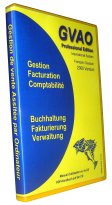
![]() devis
devis
 facture
facture
![]() fichier client
fichier client
 fichier fournisseur
fichier fournisseur
![]() livre des encaissements
livre des encaissements
![]() gestion complète du stock
gestion complète du stock
![]() comptabilité des dépenses
comptabilité des dépenses
![]() gestion commerciale intégrée
gestion commerciale intégrée

Vous pouvez configurer GVAO pour l’adapter à votre type d’entreprise et à votre activité selon le régime fiscal qui vous convient d’appliquer.

Pour démarrer votre activité, vous pouvez télécharger gratuitement GVAO version complète et l’utiliser provisoirement sans clé activation.
Pour uniquement 87 EURO, c’est le prix de la clé d’activation
vous pourrez utiliser le logiciel GVAO de façon illimitée à vie.
Avec vos coordonnées demandées lors de votre achat et
votre logo sur tous vos ordinateur libres ou en réseau.
Pour votre utilisation à vie sur tous vos ordinateurs et réseau
votre seule dépense : Clé d’activation GVAO – Professionnel.
Clé d’activation GVAO-Premium
GVAO – Freemium est la version gratuite à télécharger pour évaluation.
Par la suite, vous pouvez l’activer pour passer à GVAO – Premium afin
d’utiliser sans limite toutes les fonctions professionnelles de GVAO.
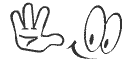
Après activation GVAO -Freemium sera converti en version GVAO – Premium.
Tous vos documents devis, factures et autres seront conservés intégralement
et repris par GVAO -Premium avec votre raison sociale et vos coordonnées à vie.
La clé d’activation permet une utilisation complète à vie du logiciel GVAO
avec votre raison sociale et coordonnées communiquées lors de l’achat.
Votre clé d’activation GVAO sera créée selon votre demande
avec la raison sociale / code pays / code postal fourni à la commande
après livraison, aucune autre clé ne sera délivrée en échange ou remplacement
toute modification de nom ou de code postal fera l’objet d’une nouvelle clé d’activation.
Pour les entreprises Françaises soumises au contrôle de la fraude à la TVA
GVAO-PRE est sécurisé contre la fraude à la TVA satisfaisant aux conditions
d’inaltérabilité, de sécurisation, de conservation et d’archivage des données.
Dès le 1er janvier 2018 une attestation est disponible dans GVAO-PRE
pour l’assujetti soumis à l’obligation prévue par l’article 286 du CGI.
Nombre d’ordinateurs et durée illimités + réseau
La clé d’activation vous est envoyée par e-mail.
24/24, 7/7, envoi de suite après paiement.
Annuler une facture ou un autre document…
1) Ouvrez par exemple la facture que vous voulez supprimer.
2) Dès que la facture est ouverte, la fonction Annuler apparaît.
3) Cliquez sur la case Annuler et suivez la procédure.
L’annulation d’un document est définitive !
Lors de la suppression, automatiquement, tous les articles sont remis
en stock, la comptabilité, la TVA et la trésorerie sont remis à jour.

Pour les DEVIS
La fonction est différente, le devis sera classé (Accepté)…
Cela vous permet d’organiser l’utilisation de vos devis.
Ce classement est réversible…

Législation, obligation de traçabilité :
Les documents supprimés sont conservés dans la base de données de GVAO qui est
automatiquement compressée pour occuper que très peu d’espace sur votre disque.
Tous les documents supprimés peuvent être visualisés et imprimés.
Aperçu de mise en page des documents

![]() Vos factures aux formats A4 / A5.
Vos factures aux formats A4 / A5.
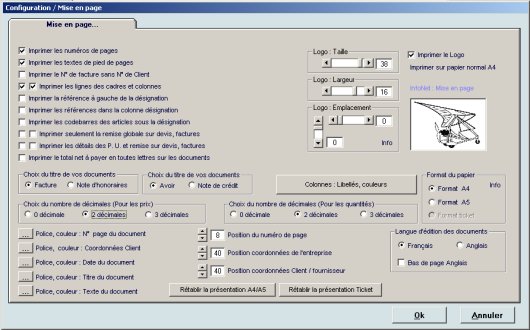
Editez vos factures ou notes d’honoraire avec ou sans cadres et colonnes…
Editez vos devis, factures avec P. U. HT, %Re., P. U.- Re., Montant HT.
Ou dans un autre ordre de disposition des colones selon vos besoins.
Editer vos documents factures, devis ou autres en français ou en anglais.
Préparer de façon automatique vos factures pour l’exportation sans TVA.
Pour les auto-entrepreneurs, impression automatique des mentions légales.
Imprimer en bas des devis, factures le montant net à payer en toutes lettres.
Sur papier normal, avec logo composé par un dessin une image ou une photo.
Exemple de facture...
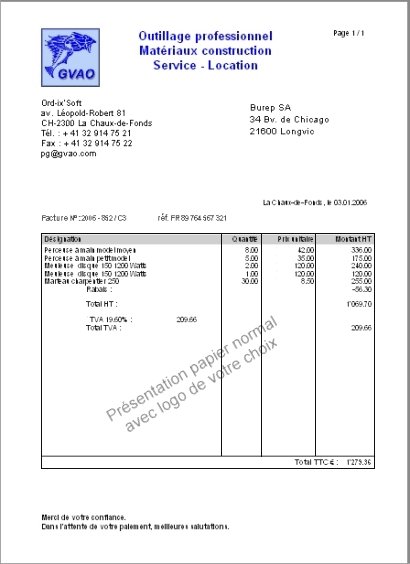
Exemple de facture…
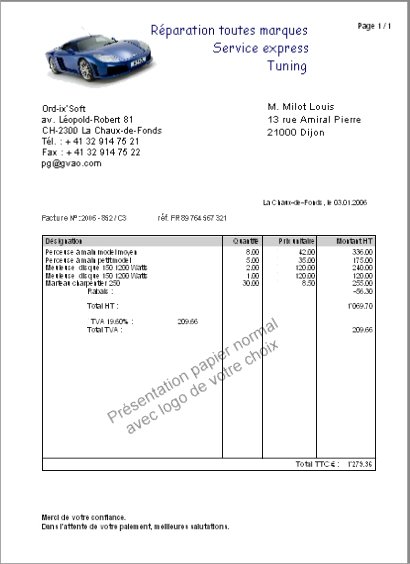
Exemple de Note d’honoraire…
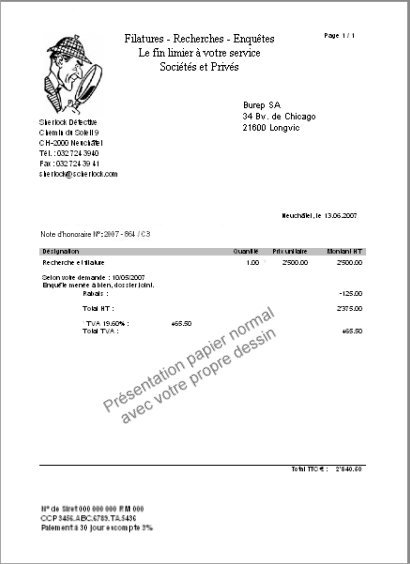
Vous pouvez aussi imprimer directement vos documents sur un papier
préimprimé pour une présentation graphique de votre composition sans
besoin de mentionner vos coordonnées car GVAO le fera automatiquement.
Exemple de facture…
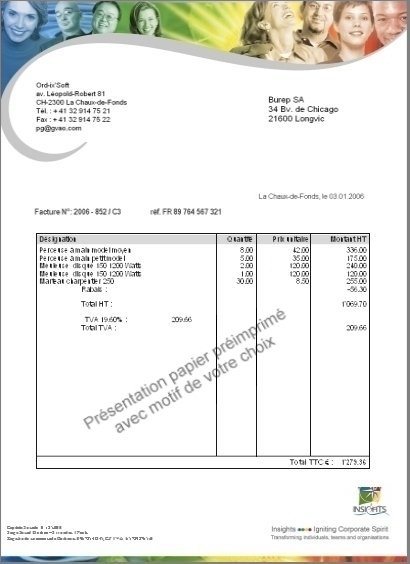
Avertissement à l’installation de GVAO
Une boîte de dialogue apparaît lors de l’installation de GVAO
Une boîte de dialogue d’avertissement de sécurité peut apparaître lorsque vous tentez d’exécuter le programme d’installation de GVAO téléchargé via notre site Web. Cet avertissement indique simplement qu’il n’a pas été possible à Windows de vérifier l’éditeur de ce fichier sans pour cela mettre en danger votre système.
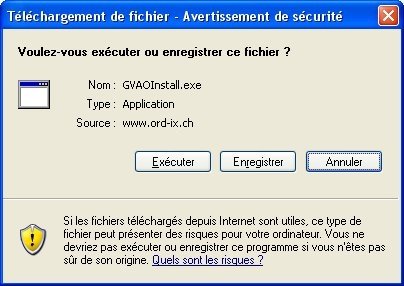
Remarque : Cette fenêtre de message et les problèmes qu’elle décrit concernent tous les programmes d’installation et tous les téléchargements de produits dont les éditeurs n’ont pas encore de signature numérique. C’est d’ailleurs le cas pour GVAO Software.
GVAO Software teste minutieusement ses programmes d’installations disponibles en téléchargement sur Internet et garantit qu’il sont exempts de virus.
Cette boîte de dialogue comporte les boutons suivants :
- Exécuter
- Enregistrer
- Annuler
Si l’utilisateur clique sur le bouton Exécuter, dans la partie inférieure de la boîte de dialogue, un texte signale que les informations sur l’éditeur n’ont pas pu êtres vérifiées, et l’éditeur est indiqué comme Éditeur inconnu.
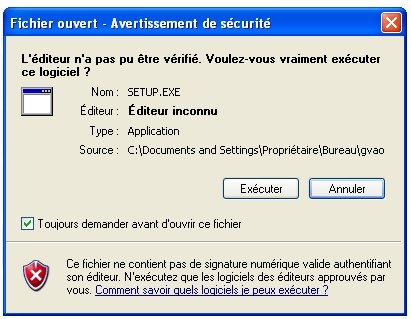
L’utilisateur peut cliquer sur le bouton Exécuter.
L’installation se poursuit alors normalement.
Comment installer votre clé d’activation
Vous venez d’acheter votre Clé d’activation GVAO – Professionnel
Votre clé d’activation GVAO – Professionnel vous parviendra à votre adresse email.
Quand vous aurez reçu votre clé d’activation, vous pourrez l’installer.
Procédure d’installation.
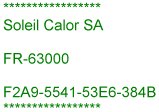 Exemple à gauche la clé d’activation que vous avez reçu par e-mail, nous vous conseillons de l’enregistrer sur un CD ou de l’imprimer pour la conserver afin de pouvoir l’utiliser plus tard.
Exemple à gauche la clé d’activation que vous avez reçu par e-mail, nous vous conseillons de l’enregistrer sur un CD ou de l’imprimer pour la conserver afin de pouvoir l’utiliser plus tard.
(Dans cet exemple, la clé d’activation est fictive)
1) Dans GVAO, cliquez sur… Puis suivez la procédure. (GVAO va se fermer)

2) Relancez GVAO et continuez jusqu’à la fenêtre ci-dessous. Puis cliquez sur la case à cocher (Avec enregistrement)
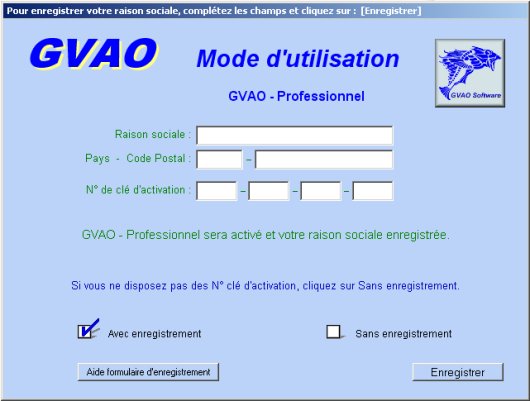
3) Complètez les champs avec les informations contenues dans votre clé d’activation (Voir expl. ci-dessous) et cliquez sur le bouton (Enregistrer).
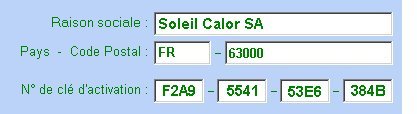
(Dans cet exemple, la clé d’activation est fictive)
4) Si tout est correct, cette dernière fenêtre apparaîtra

Eco-participation ou Ecocontribution
L’éco-participation ou écocontribution (les deux termes sont orthographiés avec ou sans trait d’union), est un « coût » ajouté au prix de vente des appareils électriques ou électroniques ou à des éléments d’ameublement vendus en France.
Il doit compenser le coût de la collecte et du traitement des déchets électriques et électroniques, ou des éléments d’ameublement en fin de vie, et est entièrement reversé aux organismes réalisant ces tâches.
En moyenne, l’éco-participation est d’environ 0,52 euro/kg. Ce coût est réparti de la manière suivante : 74 % pour le traitement, 14 % pour le transport et 12 % pour les frais d’administration et d’information.
GVAO est préparé pour percevoir et comptabiliser par période les montants perçus.
Dans GVAO, vous créez un groupe nommé DEEE ou TAR
Dans ce groupe, entrez le libellé de votre choix et le montant correspondant à l’éco-participation.
Vous pouvez aussi utiliser la fonction automatisée pour lier à vos articles le montant de l’éco-participation.
De plus vous pourrez gérer très facilement les montants d’éco-participation perçus dans une période de votre choix.
Le recyclage, le financement, DEEE, TAR, Eco-participation
C’est la somme payée par le consommateur lorsqu’il achète un appareil neuf. Le financement de l’élimination ultérieure est ainsi couvert dès l’achat, ce qui signifie que l’acheteur n’aura plus à payer de frais d’élimination au moment de la restitution d’un appareil usagé.
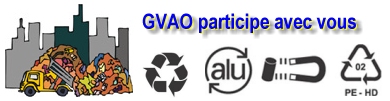
Envoyez vos devis, factures par e-mail en PDF
Une imprimante PDF est un logiciel de création de fichiers PDF.
Inventé par Adobe Systems, perfectionné depuis plus de 20 ans, le format
PDF est devenu un standard ouvert d’échange de documents électroniques.
Lorsque vous imprimez vos documents GVAO en format PDF, ils ont la même
présentation qu’une impression papier mais peuvent êtres joints à vos e-mails
car ce sont de fichier PDF qui peuvent être lu avec les logiciels Adobe Reader®.
Naturellement économique, l’imprimante PDF épargne radicalement encre et papier.
Téléchargement : Notre sélection d’imprimante PDF24Creator.
PDF24Creator est un logiciel 100% gratuit.
Facture d’acompte, loi N.R.E du 15 mai 2001
Depuis le 15 mai 2001, l’encaissement d’un acompte sur le devis est interdit.
Une directive européenne, transposée en droit français, impose à tous les opérateurs établis au sein de la Communauté européenne pour leurs opérations économiques nationales ou à l’intérieur de la Communauté, l’obligation d’émettre une facture lors du versement de tout acompte.
GVAO intègre le cas, il suffit simplement d’établir une facture en Paiement différé.
Vous créez la facture dès le versement du premier acompte puis vous acquittez les acomptes suivants lors des paiements effectués jusqu’au solde de celle-ci.
Ci-dessous, en “rouge” indiquent les factures dont le montant total n’est pas soldé.
- Depuis le 01/01/2004, il est obligatoire d’émettre une facture pour les acomptes perçus.
- Cette facture d’acompte peut cependant ne pas comporter l’ensemble des mentions obligatoires (date exacte de l’opération, quantité et prix exacts du bien ou service quand ils sont variables..) lorsque les informations nécessaires à son établissement ne sont pas connues au moment de leur émission.
GVAO avec Windows 10
17 ans avec Microsoft : Windows 98 / 2000 / Millenium / XP / Vista / 7 / 8 / 10
GVAO 2017 prêt pour Windows 10
Si vous avez effectué une mise à jour depuis une version WIN 7 / 8 alors
vérifiez si WIN 10 à bien réinstallé vos imprimantes avant de lancer GVAO…
Téléchargez GVAO version complète
GVAO testé 100% compatible Windows 10
GVAO multi-activités ou multi-sociétés
Gérez plusieurs activités sous la même En-tête commerciale
Une seule clé d’activation est requise.
Vous pouvez gérer sur un même ordinateur autant d’activités que vous le désirez.
Copiez les fichiers marqués en rouge du dossier C:\Program Files\Ord-ixSofts\GVAO dans un autre dossier. Créez un raccourci sur le fichier GVAO.EXE pour lancez GVAO nouvelle activité puis utilisez le menu Outil de GVAO pour créer l’exercice de l’activité.
Répétez complètement cette opération pour chaque activité différente.
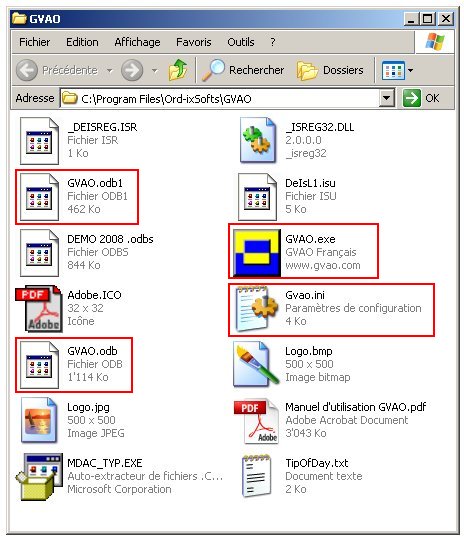
Ces manipulations nécessitent quelques bonnes connaissances informatique.
Gèrez plusieurs sociétés de En-tête commerciales différentes
Une clé d’activation par en-tête commerciale est requise.
Vous pouvez gérer sur un même ordinateur autant de sociétés que vous le désirez.
Dans le panneau de configuration de Windows, ouvrir la gestion des comptes
utilisateurs puis créez un nouveau compte utilisateur pour votre nouvelle société.
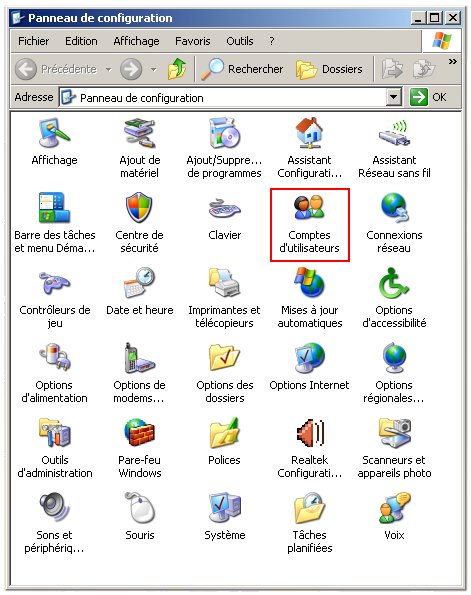
Ouvrez la session Windows de ce nouveau compte utilisateur
installez GVAO dans ce nouveau compte vers le dossier de votre choix.
Utilisez la clé d’activation de cette nouvelle société pour activer GVAO.
Répétez l’opération dans un autre compte pour chaque nouvelle société.
Ces manipulations nécessitent quelques bonnes connaissances informatique.
GVAO : Gestion de Vente Assistée par Ordinateur
pour facturation, comptabilité de gestion.
Modules disponibles :
Devis
Commandes
Livraisons
Facturation
Clients
Fournisseurs
Stock
TVA
Devises
Comptabilité de gestion
Vos recettes et vos dépenses sont automatiquement traitées
L’essentiel de vos recettes est généré automatiquement par vos factures de ventes
vous pouvez en complément comptabiliser d’autres recettes et enregistrer vos achats.
Automatiquement les données sont intégrées puis propagées vers tous les modules.
Aussi d’un clic un devis peut devenir BL ou facture pour un client ou pour un autre.
GVAO actualise le stock et génère automatiquement votre comptabilité de gestion
à tout instant vous pourrez d’un clic consulter et éditer vos résultats d’exploitation.
Gestion de Stock Modulaire GSM
GSM ou Gestion de stock modulaire compatible avec les lecteur de code-barres vous
aide à répertorier tous les produits de votre entreprise. Puis gère les stocks minimum
édite les listes de prix, effectue les inventaires, gère les prix et calcule les marges etc.
Ceci vous garanti un classement organisé dans un seul fichier sécurisé et sauvegardé
ainsi vous retrouverez d’un clic tous les devis, livraisons, factures classés par date.
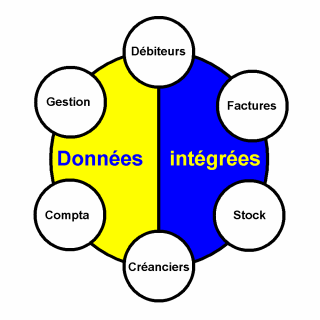
L’ensemble de vos écritures sont automatiquement enregistrées
et partagées vers tous les modules de GVAO pour vous donner
les résultats comptables utiles à la gestion de votre entreprise.
GVAO Professionnel sur écran tactile
GVAO Professionnel pour la technologie tactile.
Préparé pour une utilisation tactile depuis 1999…
GVAO était déjà présent sur ces ordinateurs un peu magiques…

Aujourd’hui, avec WIN 8 et WIN 10

Imprimantes standard A4, A5 et Ticket
Á chaque profession, l’impression adaptée…
GVAO édite vos factures au format : A4, A5, ou ticket largeur 80 mm
Type d’imprimante : Jet d’encre, Laser ou Thermique.



Il est important lors de l’achat d’une imprimante
ticket que le pilote soit fourni avec le matériel.
Sachez qu’un format A5 avec une imprimante laser est bon marché, très rapide à l’impression.
Pour une présentation discrète, il peut être plié en deux et sera plus détaillé qu’un format ticket.
Il vous offre aussi la possibilité d’imprimer votre logo et publicité ou autres infos au verso de page.
Installation / Configuration / Affichage
![]()
Après avoir téléchargé GVAO, sur votre bureau, double-click sur ce fichier.
La 1ère phase décompresse automatiquement le fichier et ne demande aucune intervention de la part de l’utilisateur.
La 2ème phase est véritablement l’installation de GVAO sur votre PC et autorise l’utilisateur à intervenir dans le déroulement de l’installation.
Si vous ne savez pas ou ne désirez pas intervenir, il vous suffit simplement de cliquer sur le bouton Suivant au cours de l’installation…
A la fin de l’installation, GVAO vous demandera de redémarrer votre PC.
![]()
Après redémarrage de votre PC, vous trouverez cette icône sur votre bureau, double-click pour lancer GVAO.
Au 1er démarrage de GVAO, vous trouverez des informations et conditions générales puis si vous n’avez pas de clé d’activation utilisez la formule sans enregistrement.
Auto-entrepreneur, Micro-entreprise Indépendant, Artisan, TPE, PME, Association,
GVAO est prêt il ne vous reste plus qu’à le configurer pour l’utiliser…
Option et configuration du logiciel GVAO, onglet Général, sélectionnez votre pays puis cliquez sur le bouton [Configuration : Taux TVA et type de facture] pour définir le taux TVA et votre type de facture selon votre régime d’entreprise…
Nota : la base de données livrée avec GVAO est réservée à votre auto-formation, après avoir acquit la maîtrise de GVAO, vous pourrez supprimer la DEMO et charger une base de données vierge pour démarrer votre propre activité commerciale.

Sur certains PC, si vous rencontrez des difficultés de lecture, pour obtenir un bon affichage dans toutes les fenêtres de GVAO, configurez votre résolution d’affichage PC…
La résolution standard de GVAO est 1024 X 768.
Résolutions d’affichage disponibles.
640X480
800X600
1024X600
1024X768
1152X864
1280X720
1280X768
1280X960
1280X1024
1360X786
1360X1024
1440X900
1600X1200
1680X1050
1792X1344
1800X1440
1856X1392
1920X1080
1920X1200
1920X1440
2048X1536
Si votre PC est équipé d’un écran multimédia 16/9 en format 15,4″ ou 17,4″… vous devez rechercher une résolution adaptée pour trouver le meilleure affichage.
Exemple d’affichage 1024 X 768
PS : Entre chaque essai de résolution d’affichage, fermez GVAO.
L’art d’être tantôt très audacieux et tantôt très prudent est l’art de réussir.
L’auto-entrepreneur, TVA non applicable en france, article 293 B du CGI
GVAO est préparé pour les auto-entrepreneurs
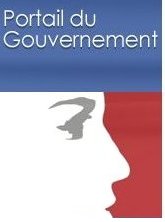 Sur facture d’auto-entrepreneur
Sur facture d’auto-entrepreneur
le client ne paie pas la TVA.
L’auto-entrepreneur bénéficie d’une franchise TVA.
Il ne facture pas la TVA au consommateur final.
Ses factures doivent comporter la mention suivante :
"TVA. non applicable, art. 293 B du CGI."
GVAO est préparé pour imprimer cette mention.
1 clic pour configuer la fonction.
Cela s’applique à toutes les autres formes d’entreprises affranchies.
Cette mention peut être modifiée ou supprimée selon le cas.
En cas de dépassement des plafonds du statut micro-fiscal
(82 200 € pour le commerce ou 32 900 € pour les services et les activités libérales)
l’auto-entrepreneur perd le bénéfice du régime, l’assujettissement
à la TVA devient effectif dès le 1er jour du mois de dépassement…
GVAO intègre l’option d’alerte plafonds de votre chiffre d’affaires
Il suffit de saisir le montant maximum à ne pas dépasser.
Qui gère gagne, GVAO c’est fait pour vous !
Le composant ActiveX ne peut pas créer l’objet
Windows loue le service de certains de ses fichiers à d’autres logiciels.
Pour fonctionner, les logiciels compatibles Microsoft exécutent une partie de leurs tâches en utilisant les fonctions de certains fichiers systèmes de Windows.
Ne supprimez pas sans risques les fichiers partagés de Windows.
Quand vous désinstallez un logiciel, ne supprimez pas les fichiers partagés car ils peuvent servir à d’autres logiciels.
C’est comme si votre voisin emmène l’ascenseur le jour ou il déménage…
Lors de la désinstallation d’un programme utilisant certains fichiers systèmes de Windows si vous avez accepté leur suppression, certains autres programmes auront des problèmes.
Le composant ActiveX ne peut pas créer l’objet : Erreur 429
L’erreur apparaît à l’exécution d’un programme qui doit utiliser ce fichier manquant…
– Soit la DLL (fichier manquant) est absente (cas de suppression lors d’une désinstallation)
– Soit elle est présente mais mal enregistrée (cas de corruption…)
Solution pour essayer de rétablir le fonctionnement.
Faîtes une restauration de Windows à une date antérieure à la suppression…
Si le problème ne peut pas être résolu de cette manière consultez votre informaticien ou réinstallez Windows.
Dans tous les cas pensez à enregistrer GVAO sous… sur une unité externe CD-R conseillé pour avoir une sauvegarde de votre base de données au cas d’une réinstallation de votre système Windows.
Organisez vos rendez-vous et gérez vos tâches
La pt’ite note qui s’y colle

WINXP, WIN7, WIN8, WIN10
La version magique du papier jaune autocollant.
Sans aucune configuration préalable, prêt à l’emploi.
Organisez vos rendez-vous, gérez toutes vos tâches quotidiennes.
Ultra facile, tous les outils pour éditer, effacer, copier-coller, imprimer.
Rappel des dates évènementielles et mémento pratique à disposition.
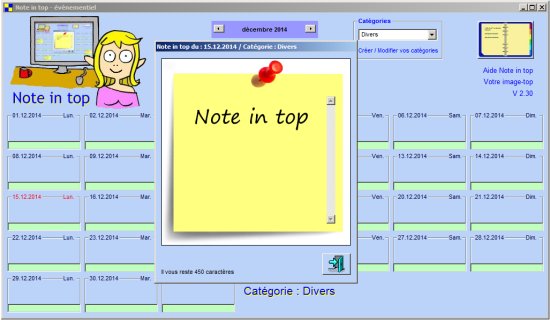
Logiciel générateur de QR Code et Code barre
1) QR Code, une application de GVAO Software…
Logiciel professionnel, gratuit, en français pour créer vos QR Codes
Ce logiciel 100% gratuit, vous est offert par GVAO Software
Le code QR est un type de code-barres en deux dimensions (code matriciel datamatrix) constitué de modules noirs disposés dans un carré à fond blanc. En anglais, QR est l’abréviation de Quick Response, signifiant que le contenu du code peut être décodé rapidement. Destiné à être lu par un logiciel, un smartphone, ou une webcam, il a l’avantage de pouvoir stocker plus d’informations qu’un code à barres et surtout des données directement reconnues par des applications, permettant d’ajouter des informations dans votre stock GVAO comme :
- Une carte de visite
- Une fiche technique
- Une fiche de garantie
- Un lieu de distribution
- Une recette de cuisine
- L’adresse d’un site web
- La traçabilité d’un produit
- Epitag chemin du souvenir
- Un texte à votre convenance
Cliquez sur l’image pour télécharger le logiciel Générateur QR Code
Générez facilement vos QR Code en format bmp ou jpeg ou png.
Le nombre de caractères lu peut être limité selon le lecteur, smartphone ou autres.
Vous pouvez utiliser un logiciel décodeur QR Code pour un travail plus professionnel.
Lecteur QR Code gratuit, pour décoder les QR Codes
2) Code Barre, une application de GVAO Software…
Recherchez un article parmi des milliers de produits avec Code Barre.
Comme une caisse de supermarché, facturation facile et rapide.
Il suffit simplement de configurer GVAO pour la saisie automatique…
Ce qu’il vous faut :
1 logiciel pour créer vos étiquettes code barres
1 lecteur code barres (standard EAN) barcode
Comment utiliser votre lecteur code barre avec GVAO
Logiciel professionnel, gratuit, en français pour créer vos code barres
Ce logiciel 100% gratuit, vous est offert par GVAO Software
Cliquez sur l’image pour télécharger le logiciel Générateur EAN BarCode
Lecteurs code barres (douchette) conseillés pour GVAO
Attention, vérifiez bien si le câble est fourni avec le lecture

Si j’ai téléchargé GVAO pour mon entreprise, combien ça coûte
GVAO gratuit à disposition des utilisateurs en version complète
En moins de 5 minutes vous éditerez vos documents devis, factures, BL livraison, etc.
Entièrement fonctionnel en version gratuite uniquement pour démarrer votre activité.
Cette gratuité prendra fin au 01 janvier 2018 pour la France et les DOM-TOM
soumis à la loi anti-fraude à la TVA art. 88 de la loi des finances 2016.
GVAO professionnel avec clé d’activationratuitement
Vous utilisez GVAO professionnel avec votre en-tête commerciale.
Vous bénéficiez gratuitement des nouvelles versions du logiciel.
Vous pouvez l’utiliser sur un nombre illimité d’ordinateurs.
Vous ne payez qu’une seule fois ( pas d’abonnement ).
Vous conservez toutes vos données après activation.
Vous bénéficiez gratuitement du support technique.
Vous pouvez sans supplément l’utiliser en réseau.
-
Aide rapide et support technique gratuit par e-mail ou par téléphone.
-
Tous les modules du progiciel GVAO professionnel sont à votre service.
Erreur de fichier système “Comdlg32.ocx” ou autres fichier.dll
ERREUR: “Comdlg32.ocx” n’est pas enregistré correctement ou manquant.
Exemple valable pour tous les fichiers système Windows, “modifier le nom du fichier”…
“Le composant ‘Comdlg32.ocx’ est manquant ou invalide.” sur votre ordinateur suite à la désinstallation d’un logiciel ou autre, les causes d’erreur ne manquent pas…
Voici comment réinstaller ce fichier sur votre ordinateur
si vos connaissances informatique ne sont pas suffisantes contactez un informaticien !
D’abord, il est important de vérifier quelle type de système (32-bit ou 64-bit) vous utilisez. Pour le vérifier, cliquez sur Démarrer (ou sur le symbole Windows pour les nouvelles versions), puis faites un clic droit sur “Ordinateur” ou “Poste de travail” et cliquez sur “Propriétés”. Pour Win 7, 8 , 10, vous devriez avoir l’information dans la fenêtre qui apparaît, vis-à-vis “Type de système”.
Pour les versions de type 32-bit, voici la procédure à suivre :
1. Cliquez sur le symbole Windows, puis sur Ordinateur.
2. Allez dans votre disque dur (la plupart du temps, c’est C: disque local).
3. Allez dans le dossier “Windows”, puis dans “system32”.
4. Dans la barre de recherche en haut à droite, cherchez le fichier “COMDLG32.OCX”. Si un résultat apparaît, passez à l’étape 5. Sinon, vous devez le télécharger manuellement en cliquant sur Télécharger et Enregistrez ce fichier…” (Vous devez le mettre dans C:\Windows\system32). Vous pouvez fermer les fenêtres utilisées.
5. Ensuite, cliquer sur le symbole Windows et tapez “cmd” dans la barre de recherche, et tapez “Enter” pour valider la recherche.
6. Dans la fenêtre cmd.exe, copiez : regsvr32 c:\Windows\system32\comdlg32.ocx
Puis validez, le message “DllRegisterServer in C:\WINDOWS\system32\comdlg32.ocx succeeded.” devrait apparaître. Vous pouvez maintenant utiliser votre logiciel.
Pour les versions de type 64-bit, faites ceci :
1. Cliquez sur le symbole Windows, puis sur Ordinateur.
2. Allez dans votre disque dur (la plupart du temps, c’est C: disque local).
3. Allez dans le dossier “Windows”, puis dans “sysWOW64”.
4. Dans la barre de recherche en haut à droite, cherchez le fichier “COMDLG32.OCX”. Si un résultat apparaît, passez à l’étape 5. Sinon, vous devez le télécharger manuellement en cliquant sur Télécharger et Enregistrez ce fichier…” (Vous devez le mettre dans C:\Windows\sysWOW64). Vous pouvez fermer les fenêtres utilisées.
5. Ensuite, cliquer sur le symbole Windows et tapez “cmd” dans la barre de recherche, et tapez “Enter” pour valider la recherche..
6. Dans la fenêtre cmd.exe, copiez : regsvr32 c:\Windows\SysWOW64\comdlg32.ocx
Puis validez, le message “DllRegisterServer in C:\WINDOWS\SysWOW64\comdlg32.ocx succeeded.” devrait apparaître. Vous pouvez maintenant utiliser votre logiciel.